Kam metati igre na androidu. Kako odpreti datoteko APK
Ko pa poskusite prenesti igro ali aplikacijo iz nekega vira, se naloži datoteka APK. In popolnoma nerazumljivo je, kaj storiti z njim. Windows ne pozna te razširitve in ne bo odprl datoteke. In če ga preprosto spustite na pomnilniško kartico pametnega telefona ali tabličnega računalnika, se želena aplikacija ali igra ne bo pojavila na seznamu nameščenih.
Ugotovimo, kako pravilno namestiti aplikacije na Android in kam spustiti datoteke APK.
Priprava na namestitev aplikacij na Android
Preden namestite katero koli aplikacijo na napravo Android, jo morate pripraviti. To se naredi enkrat in dodatne nastavitve ne zahteva.
1. faza. Kako omogočiti namestitev aplikacij iz virov tretjih oseb
Kljub temu, da Android podpira namestitev aplikacij ne samo iz Trgovine Play, je ta funkcija privzeto onemogočena. Pogosto je taka programska oprema, pridobljena iz virov tretjih oseb, okužena z virusi (da, obstajajo tudi virusi za Android!) Ali oglasnimi moduli in samim operacijski sistem zaščiteni pred takšnimi "škodljivci".
Zato je treba zaščito onemogočiti.
Če želite to narediti, morate odpreti aplikacijo "Nastavitve". Tam poiščite element "Varnost". V njem bodo "Viri tretjih oseb". Zadnjo točko lahko imenujemo nekoliko drugače, a bistvo je isto.
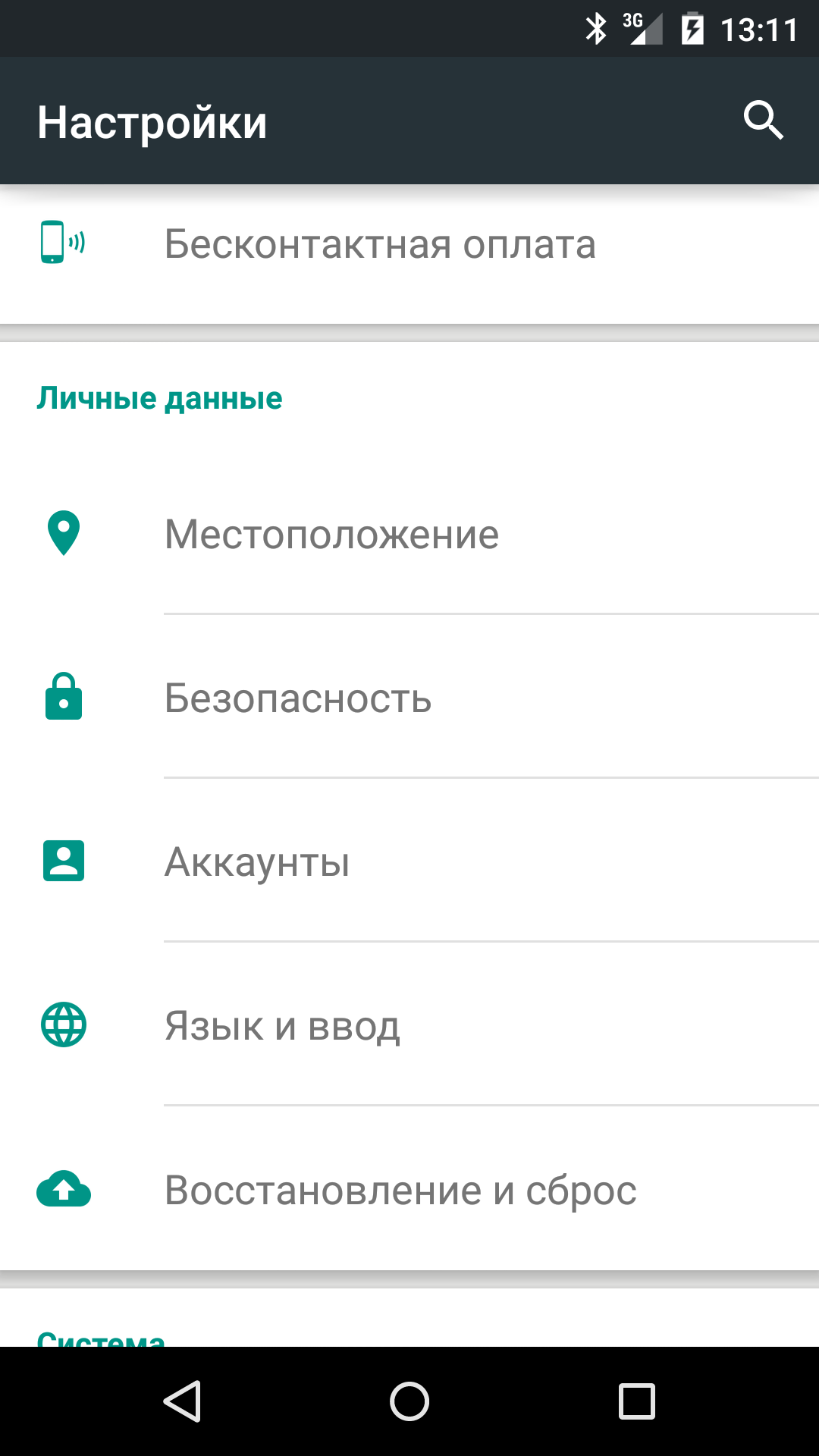
Če potrditveno polje poleg elementa »Viri tretjih oseb« ni potrjeno, ga je treba ustrezno nastaviti. Pojavilo se bo okno, v katerem Android grozi z vsemi nebeškimi kaznimi. Morate klikniti V redu.
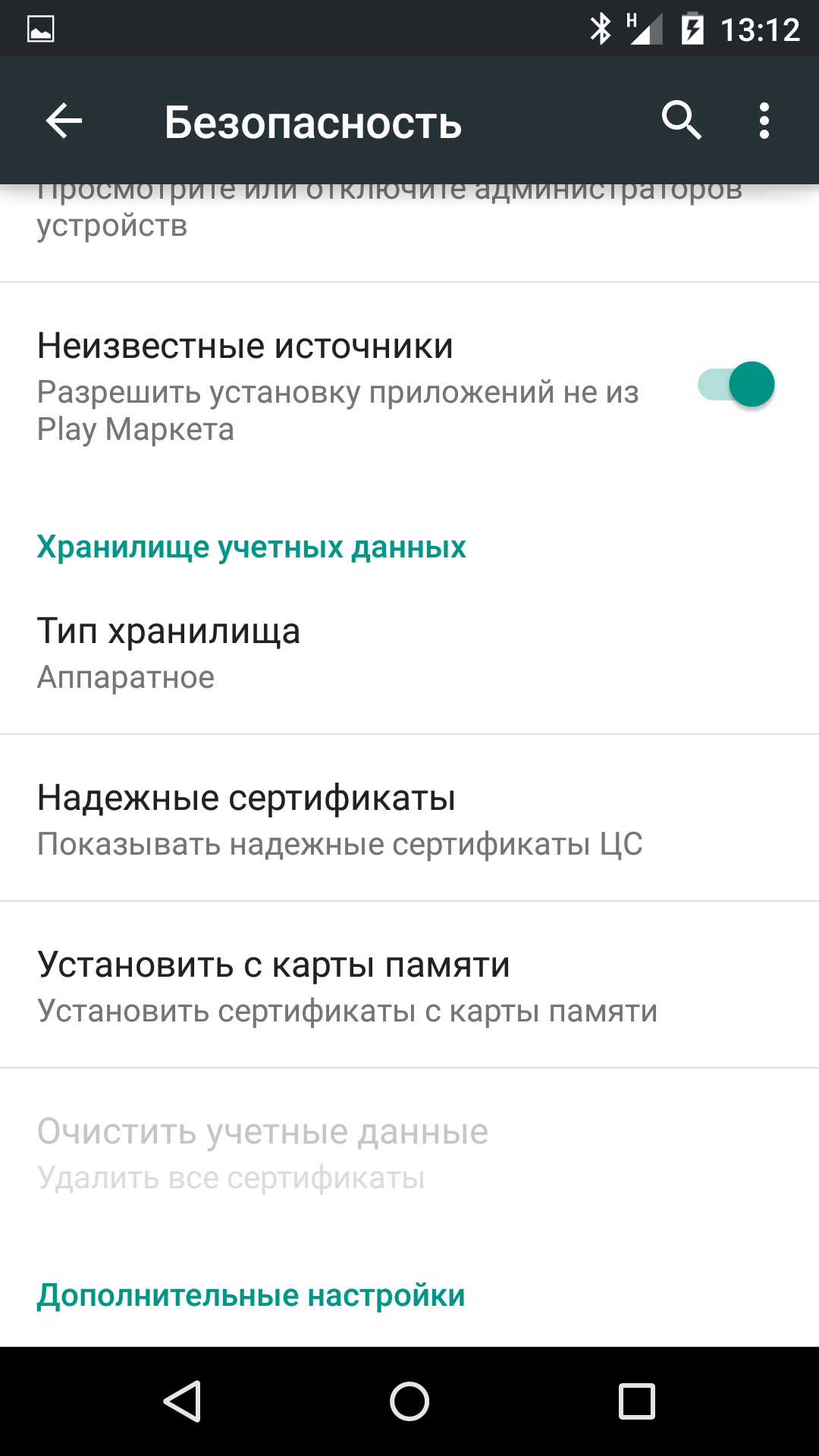
Vse, čudoviti ste! Dovoljena je namestitev iz virov tretjih oseb.
Faza 2. Prenesite upravitelja datotek za Android
Naslednja stvar, ki jo morate storiti, je namestiti upravitelja datotek (raziskovalec) v napravo Android. Najverjetneje je že nameščen! Samo najti ga moraš.
Sonyjevi pametni telefoni in tablični računalniki so na primer pogosto opremljeni z aplikacijo Astro File Manager. To je tisto, kar potrebujete. Naprave Samsung imajo nameščeno aplikacijo Datoteke. Druge programe je mogoče namestiti na pametne telefone in tablice drugih proizvajalcev - ES File Manager, File Manager itd.
Če ni ustreznega programa, ga lahko vedno prenesete iz Marketa!
Za "šibke" naprave priporočamo ES File Manager - odličen in zelo funkcionalen upravitelj datotek z minimalno porabo virov; ali Cabinet Beta - čudovit upravitelj datotek z vmesnikom Material Design.
Potrebujemo upravitelja datotek, da najdemo datoteko APK, kopirano na telefon / bliskovni pogon, in jo namestimo.
Nato jih lahko izbrišete. Preprosto in podrobna navodila za odstranitev je podan v članku "".
Faza 3. Prenesite APK
In končno, potrebujemo dejansko datoteko APK aplikacije ali igre, ki jo želimo namestiti.
Kam spustiti datoteke APK v Androidu?
Torej, dovoljenje za namestitev aplikacij iz virov tretjih oseb je bilo prejeto, upravitelj datotek je nameščen, datoteka APK je bila prenesena in "leži" v računalniku. Kam je pravzaprav vreči?
Kjerkoli!
Želite kopirati na pomnilniško kartico? V notranji pomnilnik? Je kakšna mapa na zunanjem ali notranjem pomnilniku? Ni za kaj! Glavna stvar je, da se spomnite kraja.
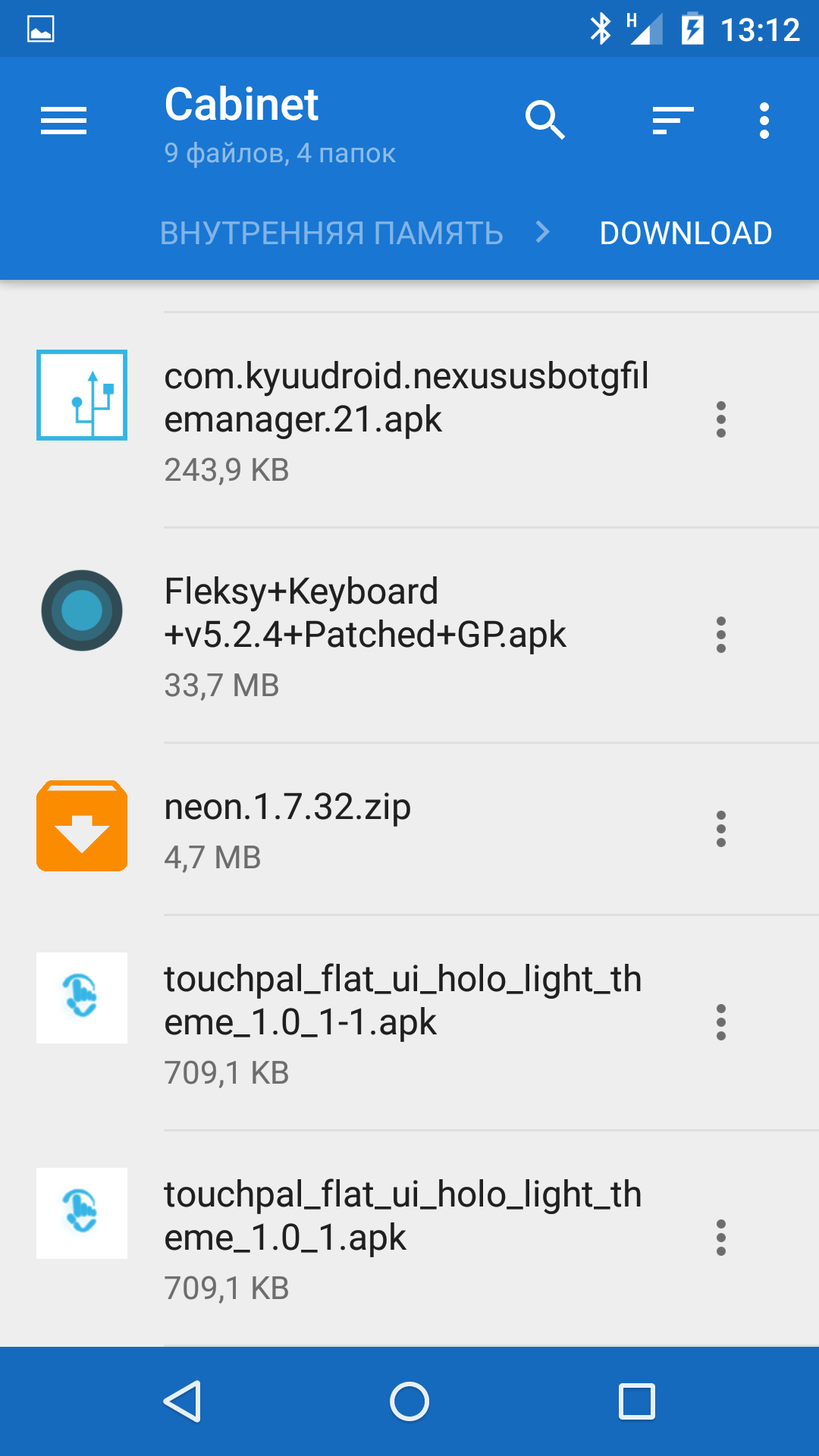
Zato je bolje kopirati neposredno v notranji ali zunanji pomnilnik in ne v katero koli mapo na teh pogonih.
Kako namestiti aplikacijo na Android
Ko je sveže prenesena datoteka APK kopirana v zunanji ali notranji pomnilnik, je treba aplikacijo namestiti. Za to bo potreben upravitelj datotek, o čemer smo pisali v prvem delu članka (2. faza).
Ko odprete preneseni upravitelj datotek, morate najti kopirano datoteko APK. Zato je priporočljivo, da ne kopirate v katero koli mapo.
Zato se morate na kratko dotakniti datoteke APK in namestitev programa se bo začela. V oknu za sprejemanje dovoljenj morate dodatno klikniti gumb »Namesti«, po končani namestitvi pa gumb »Odpri« in zažene se novo nameščena aplikacija.
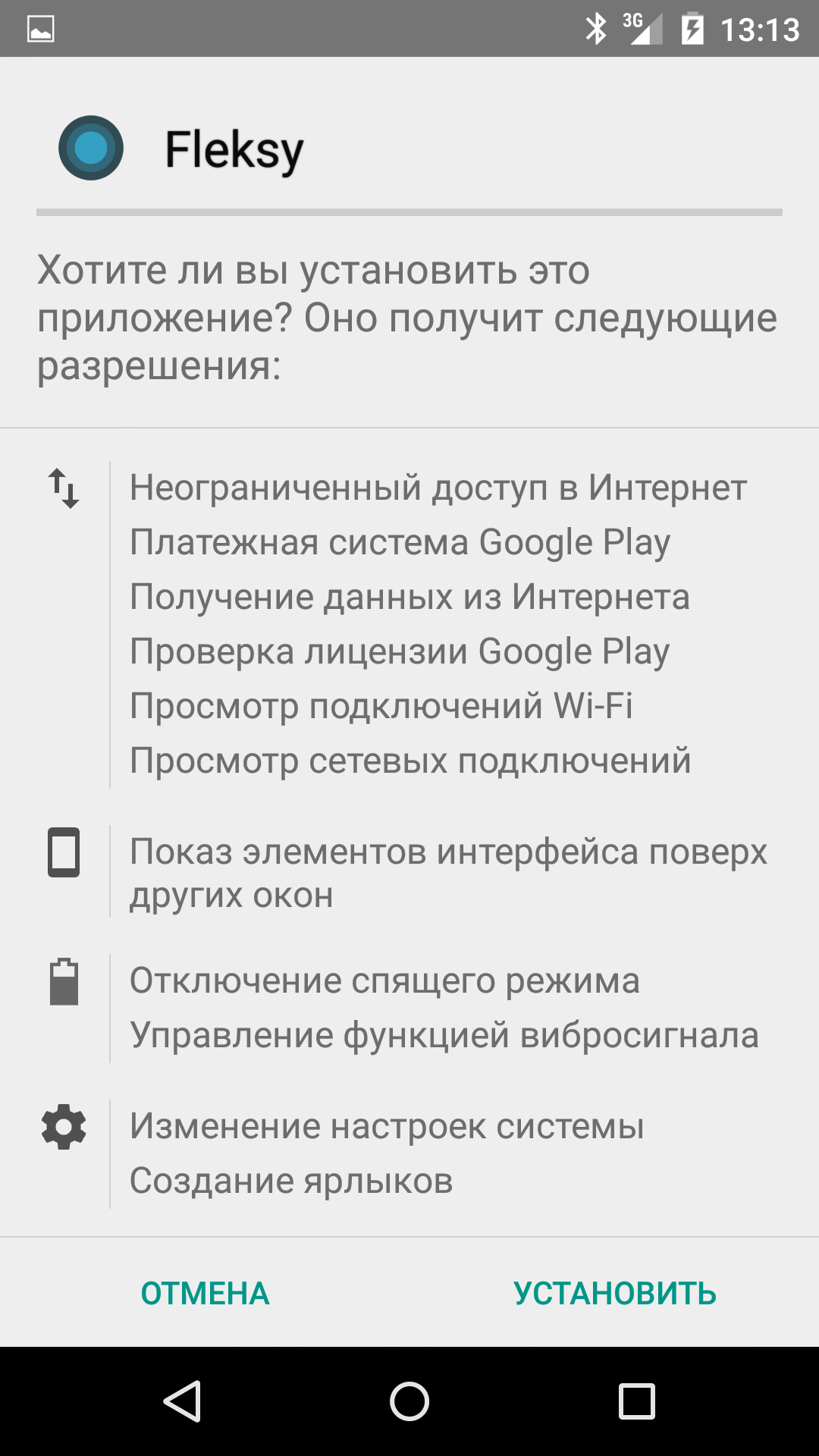
Izbira urednika
Alcatel Idol 5 je pametni telefon z lepim aluminijastim ohišjem in zaslonom Full HD. Prejel je platformo Android 7.0 z ...
Pametni telefon Nokia 6 močno izstopa iz ozadja običajnih modelov, bistvo pa je vmesnik. Proizvajalec je vložil veliko truda v ...
Najbolj priljubljen operacijski sistem Android med ustvarjalci tabličnih računalnikov vključuje nastavitev aplikacij s pomočjo glavnega komunikacijskega kanala prek Marketa, ki uporabniku naprave prikaže novosti med izdanimi uporabni programi, igre, knjige in filmi.
Oglejmo si podrobneje vrste in stopnje mehanizma namestitve igre za tablična naprava... Med glavnimi metodami kopiranja iger sta dve relativno preprosti in hitri:
- nastavitev preko * .apk aplikacije;
- napravo z uporabo interneta.
Prvi način vključuje iskanje po omrežju datoteke z igrami v formatu * .apk. Takoj vas bomo opozorili, da je bolje uporabljati zaupanja vredne in varne strani, sicer obstaja velika verjetnost, da boste vaš pripomoček okužili z zlonamernimi virusi.
Po prenosu programov, ki so vam všeč, pojdite na postavko menija Android "Nastavitve" in nato na zavihek "Aplikacije". V njem dovolimo materiale iz neznanega vira.
Datoteka se preko bliskovnega pogona USB ali mini-USB prekopira v posebej ustvarjeno mapo na tabličnem računalniku. Najbolj priročno je ustvariti mapo za igre v datoteki "Igre", ki se samodejno shrani v pomnilnik vseh naprav opisanega operacijskega sistema.
Najdete ga lahko prek katerega koli upravitelja datotek, na primer ThinkFree Office. Ko lastnik tablice najde preneseno igro, jo je treba namestiti.
Druga možnost se izvaja na plačljivem spletnem mestu https://play.google.com/store, ki je z vidika tujih groženj popolnoma neškodljivo.
Prenos poteka v obliki nakupa zanimive igre. Kopiranje in namestitev informacij se ne zgodi samodejno in uporabniku ni treba sam ustvarjati map za igre.
dva potrebne pogoje za nakup:
- razpoložljivost sredstev za plačilo in povezana,
- delujoči internet.
Če želite igro shraniti s predpomnilnikom, lahko pot do želene mape nastavite s pomočjo izvornega mesta prenesene igre.
Kako ustvariti mapo na tabličnem računalniku
Dodatne mape lahko ustvarite tako v pomnilniku same tablice kot na dodatni pomnilniški kartici. Najprej morate prenesti potrebne bližnjice na namizje. Če zgrabite bližnjico in jo premaknete na drugo, bo mapa ustvarjena samodejno. Po želji ga je mogoče enostavno preimenovati.
Drug način za ustvarjanje mape je, da nekaj sekund nenehno pritiskate na prazen prostor na namizju. Videli boste pojavni meni, v katerem morate izbrati zavihek »Mapa«.
Ste prenesli novo igračo za tablico ali pametni telefon, a je ne morete namestiti? Potem vam lahko ta članek pomaga. V njem vam bom povedal, kako pravilno prenesti aplikacijo .apk na napravo in jo nato namestiti.
Datoteke v formatu .apk so povezane z mobilnim operacijskim sistemom Android, ki je nameščen na številnih sodobnih pametnih telefonih in tablicah. Danes lahko v omrežju prenesete kup aplikacij, ki lahko znatno razširijo funkcionalnost pripomočka. Torej, če želite prenesti aplikacijo v pripomoček, boste potrebovali kabel USB.
Odvržemo .apk na telefonu
1. Napravo s kablom USB povežemo z osebnim računalnikom in kliknemo "Poveži USB pomnilnik".2. Pojdite na "Moj računalnik", poiščite povezano napravo in izberite mapo, kamor želite prenesti aplikacijo. Samo povlecite in zaprite okno raziskovalca. Odklopite pripomoček iz računalnika.
3. Nato iščemo mapo na napravi, kamor ste prej spustili aplikacijo in jo namestili. Morate ga klikniti in ko se meni naloži, izberite element "Namesti".
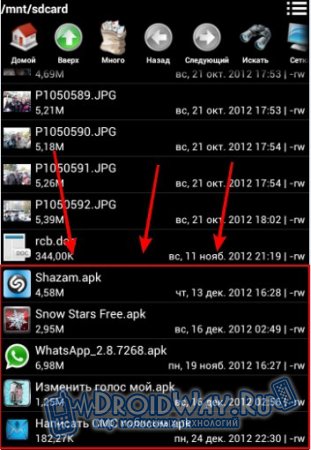
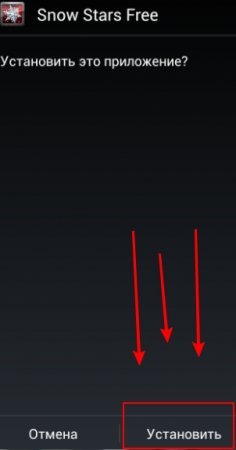
Za udobje gledanja datotečnega sistema pripomočka lahko namestite pripomoček ES-Explorer, z njegovo pomočjo lahko hitro najdete želeno datoteko... Vmesnik programa je organiziran zelo priročno, poleg tega je zelo zmogljiv. Prilagodite lahko možnosti prikaza map in še več.
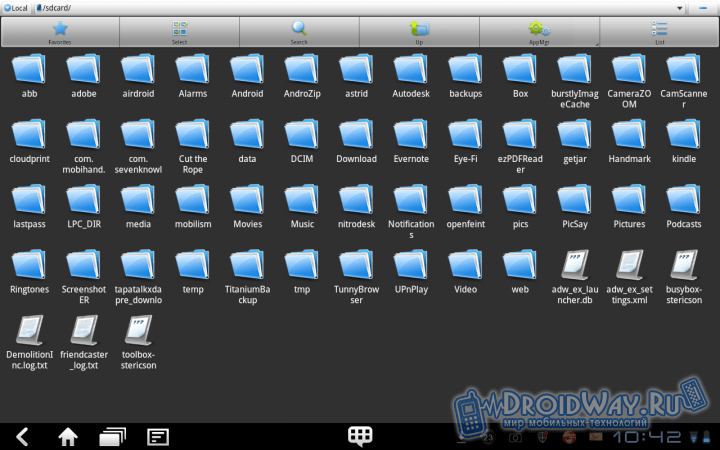
Priporočljivo je tudi, da namestite protivirusno programsko opremo tablica Android ali telefon, saj lahko v aplikacijah, prenesenih iz omrežja, zelo pogosto najdemo viruse. To ogroža počasno delovanje naprave, pa tudi druge resne posledice. Če se na primer uporablja, bo po namestitvi novega pripomočka skeniran v samodejnem načinu. Protivirusne baze podatkov je treba redno posodabljati (to se naredi samodejno, ko je naprava povezana z internetom).

No, upam, da ste se zdaj zagotovo naučili namestiti nove aplikacije na svoj pripomoček. Poleg tega zdaj veste za več uporabnih pripomočkov, ki bi jih zagotovo morali namestiti v svoj pripomoček. S pomočjo protivirusnega programa bo mogoče spremljati aktivnost datotek, pa tudi videti, kateri podatki so na voljo določeni aplikaciji. Vzemite si malo časa za to vprašanje in kasneje ne boste imeli težav!